როგორ დავამატოთ შრიფტი "სიტყვა"?
სტატიაში გეტყვით, თუ როგორ უნდა დაამატოთ შრიფტის ტექსტური რედაქტორი.
უახლესი ვერსიები Microsoft word.»აქვს დიდი კომპლექტი სხვადასხვა შრიფტები. ამ შრიფტის ნაყარი არის ჩვეულებრივი ასოები, არამედ არსებობს შრიფტები სხვადასხვა სიმბოლოებით, რომლებიც ზოგჯერ იყენებენ.
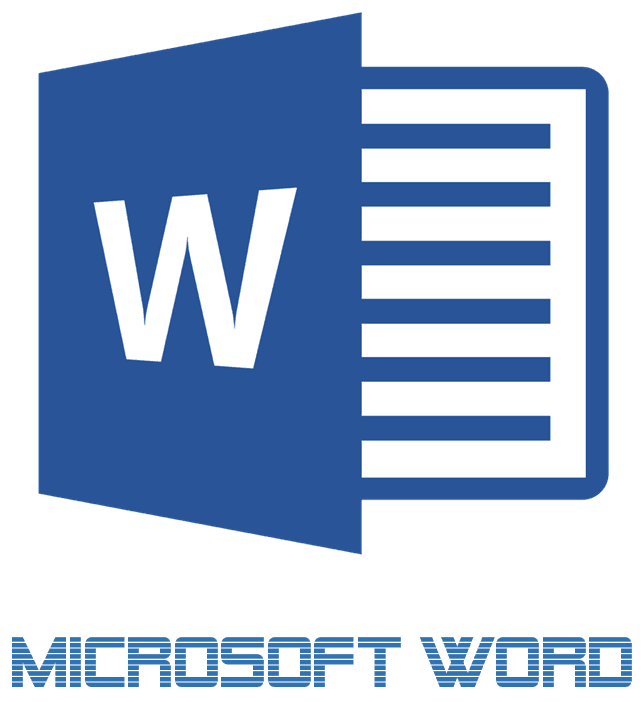
ჩამოტვირთეთ და დაამატეთ შრიფტი "სიტყვა"
მიუხედავად ამისა, პროგრამაში შრიფტის მთელი კომპლექტი " სიტყვა.»ეს შეიძლება არასაკმარისი იყოს მოწინავე მომხმარებლებისთვის. ხშირად მათ სჭირდებათ ტექსტის უფრო კონკრეტული დიზაინი ან უბრალოდ გსურთ საკუთარი გზით მოწყობა. რა შეიძლება გაკეთდეს ასეთ სიტუაციაში?
ინტერნეტში არის შესაძლებლობა, იპოვოთ ტექსტის რედაქტორისთვის შრიფტების ყველაზე განსხვავებული კომპლექტი " სიტყვა." ამ მიმოხილვაში ჩვენ ვისაუბრებთ, თუ როგორ უნდა დაამატოთ შრიფტი " სიტყვა.».
როგორ დააყენოთ შრიფტები "სიტყვაში"?
მე დაუყოვნებლივ მინდა აღვნიშნო, რომ გადმოწერეთ პროგრამაში " სიტყვა.»ეს მხოლოდ საიმედო საიტებზეა, რადგან ვირუსების არსებობა ნებისმიერ პროგრამულ უზრუნველყოფას არ არის გამორიცხული. შეეცადეთ არ ჩამოტვირთოთ შრიფტები, რომლებიც შესთავაზეს ფაილი ფაილებში .exe" ჩვენ შეგვიძლია რეკომენდაცია ჩამოტვირთვა შრიფტები " სიტყვა.", მაგალითად, ამ საიტიდან. აქ ნახავთ შრიფტის ჩამონათვალს და თქვენ ასევე შეგიძლიათ წინასწარ დააკვირდეთ თითოეული მათგანის გამოჩენას.
ახლა მოდით ვისაუბროთ იმაზე, თუ როგორ უნდა ჩამოყალიბდეს შრიფტი სისტემაში " ქვრივები.»:
- ჩამოტვირთეთ შრიფტები, რომლებიც მომეწონა საიტზე ჩვენ გთავაზობთ (ან ადგილზე ენდობით).

ჩამოტვირთეთ და დაამატეთ შრიფტი "სიტყვა"
- მოძებნა არქივი გადმოწერილი კომპიუტერი
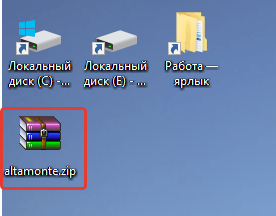
ჩამოტვირთეთ და დაამატეთ შრიფტი "სიტყვა"
- გახსენით ეს არქივი, ფაილების ამოღება ახალი საქაღალდეში. ზოგჯერ შრიფტები არ შეიძლება იყოს არქივში (დამოკიდებულია იმ ადგილზე, საიდანაც თქვენ გადმოწერილი მათ), ასე რომ უბრალოდ გადაიტანეთ ისინი ახალ საქაღალდეში.
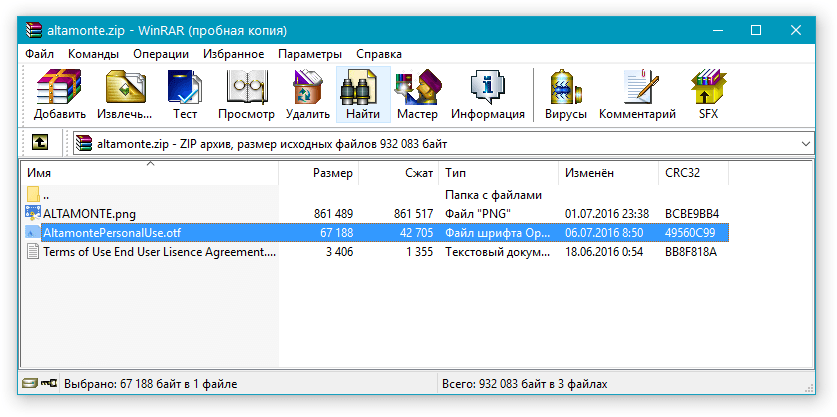
ჩამოტვირთეთ და დაამატეთ შრიფტი "სიტყვა"
- შემდეგი, წასვლა " Მართვის პანელი"მენიუდან" დაწყება"(თუ თქვენ გაქვთ ვერსია" ქარხანა"ზემოთ" შვიდი ", მაშინ მენიუს ერთდროულად მოვუწოდებთ ღილაკს. გამარჯვება."და" X.»).
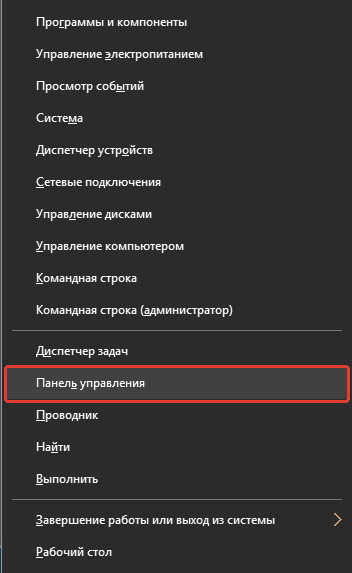
ჩამოტვირთეთ და დაამატეთ შრიფტი "სიტყვა"
- ყოფნა " საკონტროლო პანელები»შეამოწმეთ, თუ არსებობს ნახვის რეჟიმი უფრო მოწინავე თვალსაზრისით. თუ არა, მაშინ სკრინშოტში მითითებული ქმედებები.
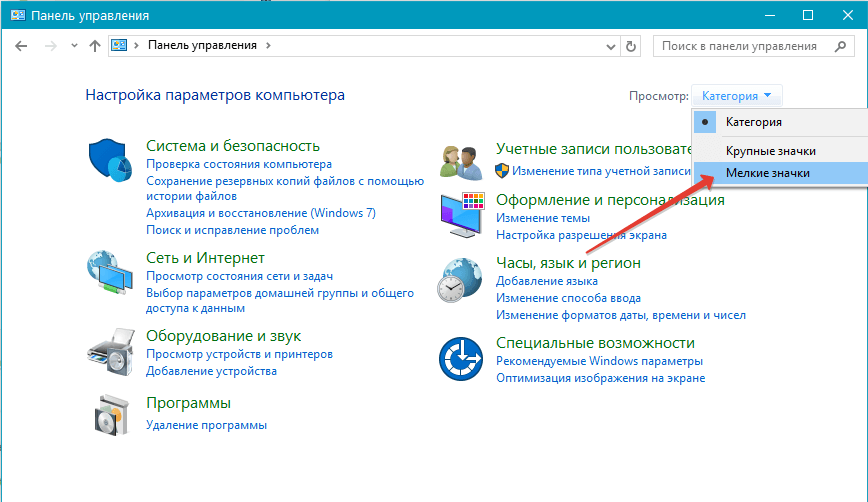
ჩამოტვირთეთ და დაამატეთ შრიფტი "სიტყვა"
- შემდეგი, წასვლა პუნქტში " ფონტები»
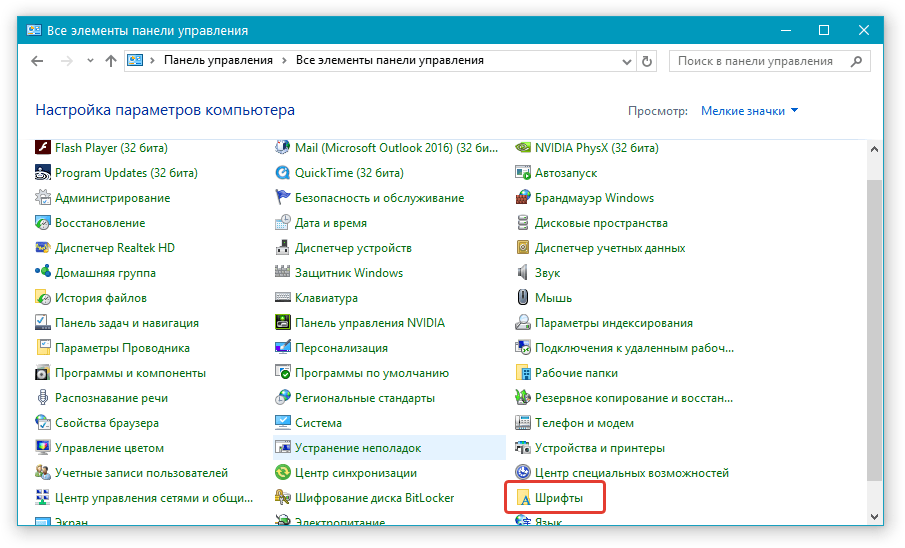
ჩამოტვირთეთ და დაამატეთ შრიფტი "სიტყვა"
- ამის შემდეგ თქვენ მიიღებთ საქაღალდეში შრიფტით " ქარხანა"default. გადაათრიეთ აქ შრიფტები, რომლებიც ადრე გადმოწერილი და ცალკე საქაღალდეში.
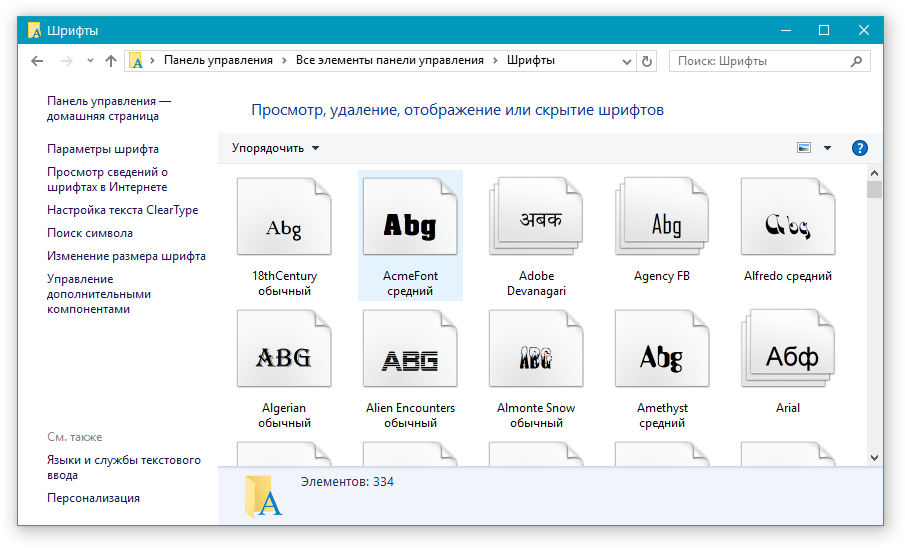
ჩამოტვირთეთ და დაამატეთ შრიფტი "სიტყვა"
- შემდეგი, არ გააკეთოთ არაფერი, შრიფტები დააყენებს თავს, თქვენ უნდა უბრალოდ გადატვირთეთ კომპიუტერი.
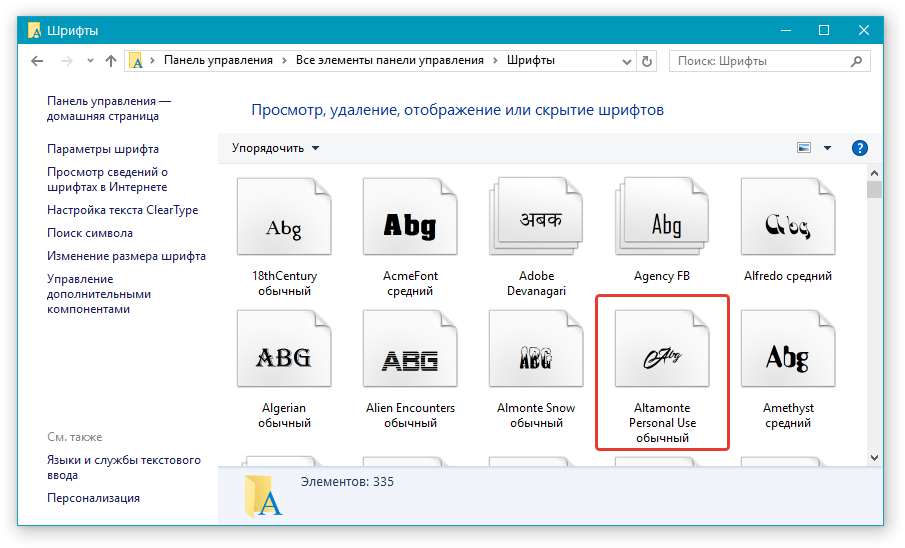
ჩამოტვირთეთ და დაამატეთ შრიფტი "სიტყვა"
ახლა მოდით ვისაუბროთ, თუ როგორ უნდა დააყენოთ შრიფტები " სიტყვა.»დაუყოვნებლივ:
- გახსენით დოკუმენტი " სიტყვა."და, როგორც ჩანს, სკრინშოტში, დაათვალიეროთ შრიფტების სია.
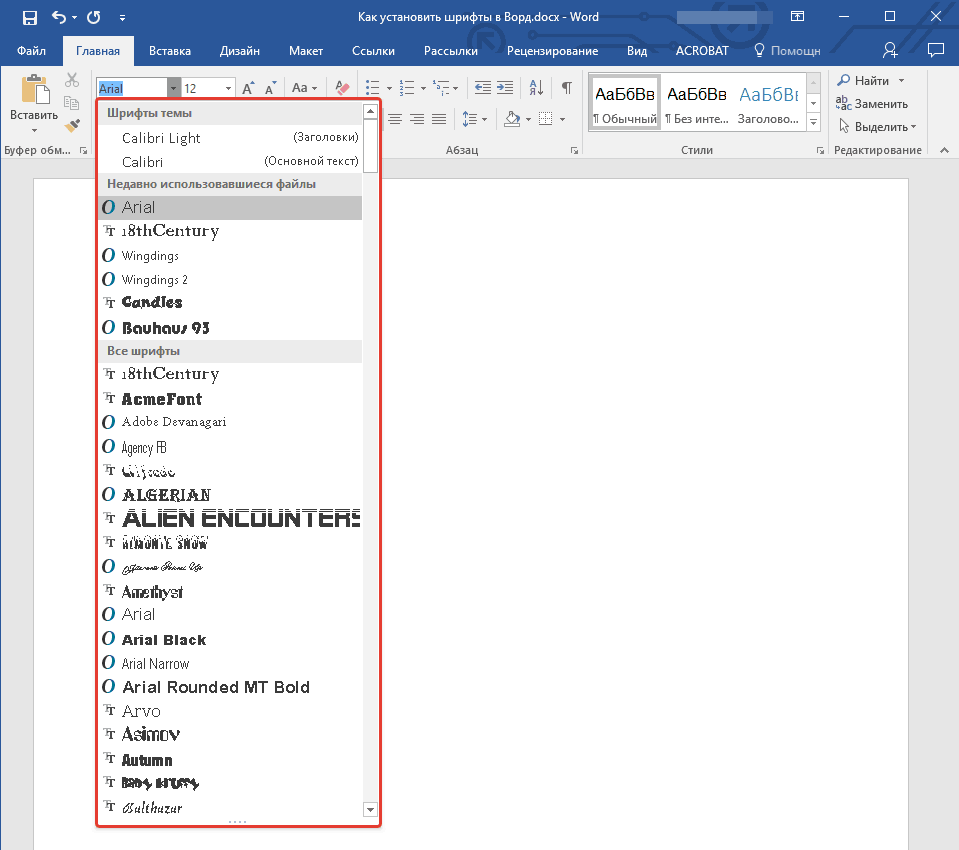
ჩამოტვირთეთ და დაამატეთ შრიფტი "სიტყვა"
- სწრაფი შრიფტის ძიება, დააჭირეთ მითითებულ arrow
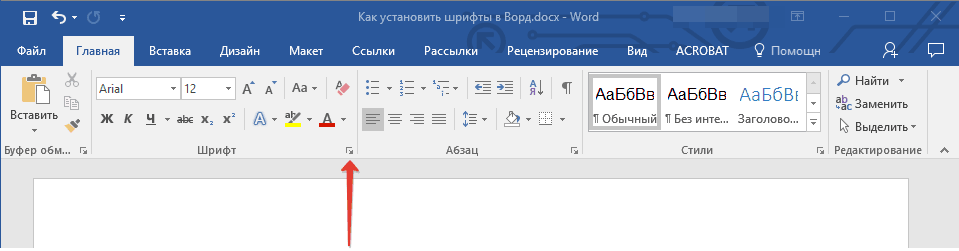
ჩამოტვირთეთ და დაამატეთ შრიფტი "სიტყვა"
- შემდეგი, ფანჯარაში, რომელიც ხსნის tab- ს " შხვრა»აირჩიეთ სასურველი შრიფტი, ხატვა და ზომა.
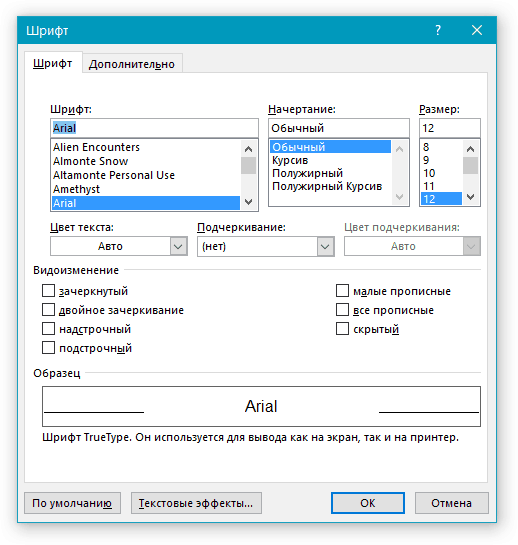
ჩამოტვირთეთ და დაამატეთ შრიფტი "სიტყვა"
- როდესაც თქვენ აირჩიეთ თითოეული შრიფტი, მხოლოდ ქვემოთ თქვენ შეგიძლიათ ნახოთ Preview: როგორ ეს შრიფტი გამოიყურება პროგრამაში " სიტყვა." Დაჭერა " კარგი».
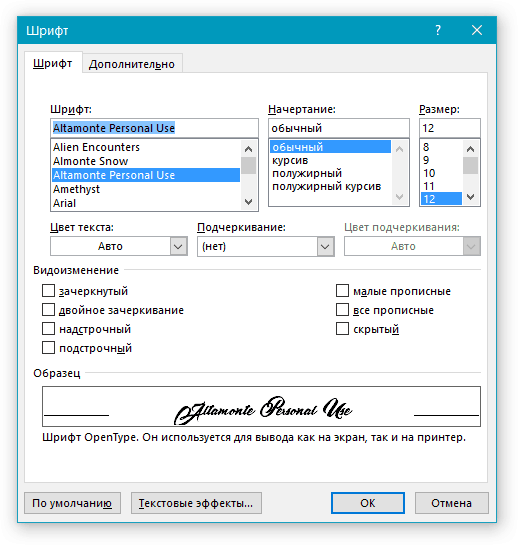
ჩამოტვირთეთ და დაამატეთ შრიფტი "სიტყვა"
- ახლა ეს შრიფტი გამოყენებული იქნება ტექსტის რედაქტორში.
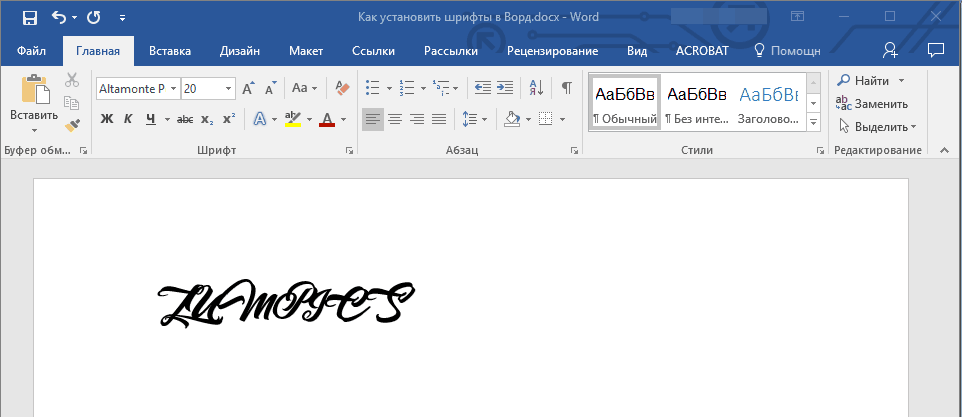
ჩამოტვირთეთ და დაამატეთ შრიფტი "სიტყვა"
